フィリピンの電子マネー『Gcash』使い方①導入編【超】やさしく解説

フィリピンの電子マネー『Gcash(ジーキャッシュ)』導入編!
前の記事⇓でご紹介したフィリピンの電子マネーGcash。
フィリピンの電子マネーはイマイチ普及してないんですね。
でもフィリピンで生活する日本人、頻繁にフィリピンに来る日本人にとってはとても便利。
普及が進んでもっと便利になっていただきたい。
そんなわけで日本人の普及促進のために使い方を日本語でご紹介していきます。
今回は新規導入編。
- アプリのインストール
- アカウント開設(いわゆる電子マネーの口座開設)
を、「超」が付くぐらい丁寧に解説します。
導入と初期設定が面倒で敬遠していた人ははぜひ使ってみてください!
調べていくとだんだん使い道が増えてきた『Gcash』
フィリピンで生活してると言う事だきゃご立派で、実際には何もしてもらえない「肩すかし」によく合います。
Gcashを『使えますよ』『取り扱ってます』とネット謳っていても実際には使えなかったり、やり方がわからないなんてのは朝メシ前。
なので自分で開拓してからでないと迂闊に『使えます』と言えません。
現在開拓できてる使い道は
- ショッピングモールなどでのお支払い
- 電気代(MERALCO)
- SSS(社会保障事務所)での支払い
- 航空券(PAL、セブパシフィック、ジェットスター)の支払い※出発地がフィリピンの場合などのペソ建ての支払いに限る
- LAZADA(フィリピン版Amazon)
- セブンイレブンでのコンビニチャージ(アカウントへの入金)
- ロード(プリペイド式携帯の通信料)の購入※購入できるロードはGlobeとTMのみ
です。公共料金の支払いについては各会社によって対応、非対応がある様です。
私の住む地域の水道局は対応してないため、支払いできませんでした。
2019.7.10追記 マロロス市の水道事業が民間に委託されて、現在はG-cashでの支払いができるようになりました。
まずGーcashを始めるために必要なモノを準備
スマートフォン
Gcashのやり取りは基本、スマホアプリ上で行います。
スマホ用『G-cashアプリ』をダウンロード&インストールして、アプリ上で決済手続きをしたり、スマホ画面上にバーコードをダウンロードして入金をしたりします。

GlobeとTM以外のSIMを使っている人は、デュアルSIMのスマホだと便利です。
【重要】G-cashの各種操作にはデータ通信を使います。
モバイルデータ通信かwi-fiを確保する必要があります。
買い物などでGcashをWi-Fi圏外で使う方はポケットwi-fiやSIMフリースマホの準備が必要です。
おススメのSIMフリースマホはこちらから日本人スタッフ対応の安心海外通販。【Etoren.com】
![]()
![]()
SIMとネット通信環境
電子決済のアカウントを作るためにGlobeまたはTMの電話番号が必要です。
(アカウントってのはおカネを出し入れする電子マネー上の『口座』というイメージでOK。)
入金や決済の情報はこの番号へのSMS(テキスト)へほぼリアルタイムで送られます。
入金や決済した時に即、情報が返ってくるので、フィリピンでありがちな
『手続きしたのに完了してない』的な不安がなくなります。
すでにGlobeのSIMを使っている人はその電話番号で登録すればOK。
ちなみにロードを購入しなくてもネットに繋がればG-cashは使えます。
なので他社のロードでもネット環境があればわざわざGlobeのロードを購入しなくても大丈夫です。
あくまでG-cashを登録する(SMSを受け取る)うえでGlobeの電話番号が必須になるってことですね。
2019.12.18追記
過去はGlobeのSIMが必要でしたが、現在はキャリアを問いません。
ログイン時の認証番号や決済の通知がSMS(ショートメッセージ)で送られてきます。
つまり何でもよいからSMSが受け取れるスマホのSIMがあればOKです。
SIMをスマホにセットします。(電話番号を控えておきましょう。)
あとはネット環境(モバイルデータ通信でもwi-fiでも可)が揃えば準備完了。
登録の手順
※Androidで解説していきますが、iPhoneでもほぼ同じです。
まずスマホアプリをダウンロード
Google playで「G-cash」で検索。このアイコンが目印。
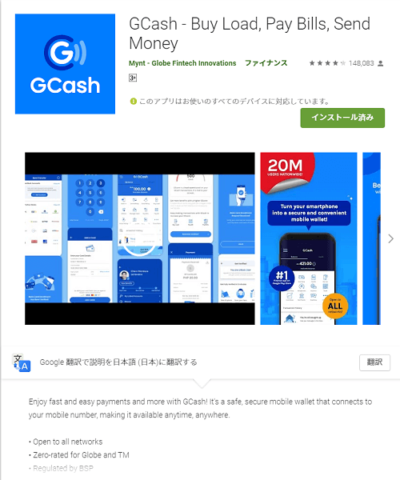
ダウンロードしてインストールします。
完了したら次にアプリを起動します。
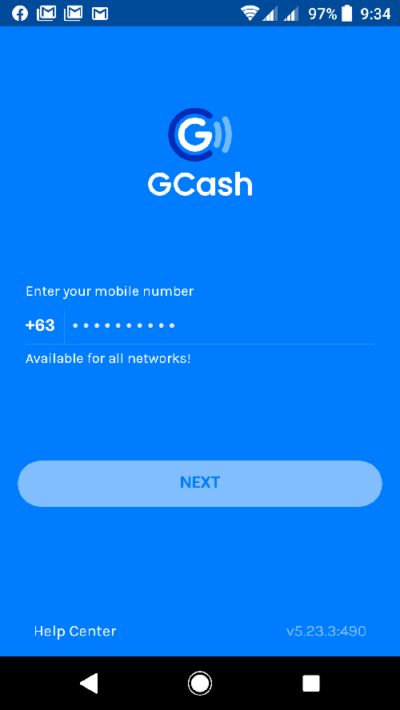
こんな画面に。
まず新規登録。「必要なモノ」で準備したSIMの電話番号を入力します。
※最初の「0」は不要。0を抜いた10桁の電話番号を入力します。
国際電話の番号入力と同じです。
「NEXT」を押すと下記の様な画面に。
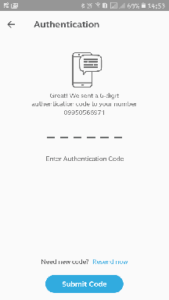
入力した番号あてにSMSで6桁のアクティベーションコードが送られてくるので入力します。
SIMが挿入されてればおそらく自動的に入力されます。
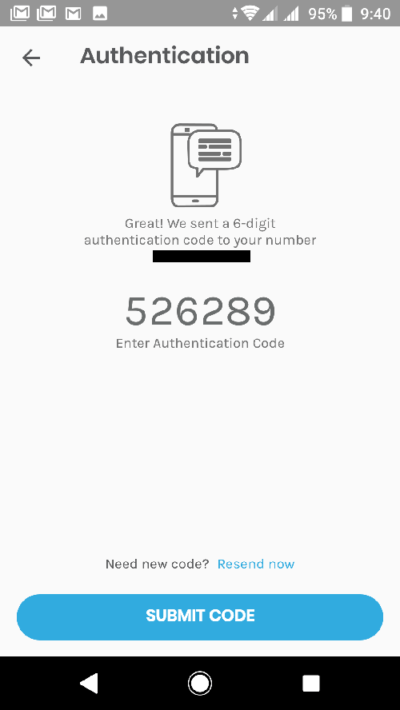
こんな感じです。
自動で入力されなければメッセージアプリを開いてG-cashからのメッセージを確認。
その中の6桁のコードを上記の画面で入力しましょう。
コードを入れたら「SUBMIT CODE」を押す。
次の画面ではあなたのプロフィールを入力します。
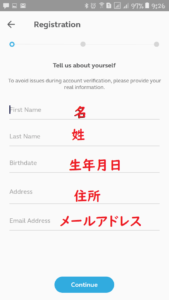
名前、生年月日、住所、メールアドレスを入力してcontinue。
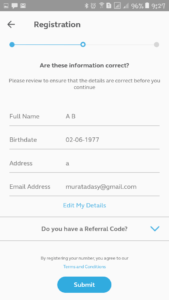
※この画面の下の方に『Do you have Referral Code?』とあります。
これは紹介者がいればその人のコードを入力してください。
入力しなくても大丈夫です。
確認画面で内容を確認してSubmit。
次に4桁の暗証番号を決めて入力します。
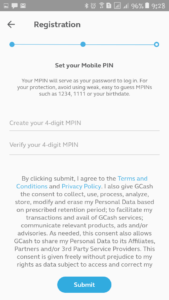
この番号はアプリ起動時などに毎回入力が必要です。忘れないようにしましょう。
2か所に同じ暗証番号を入力してSubmit。
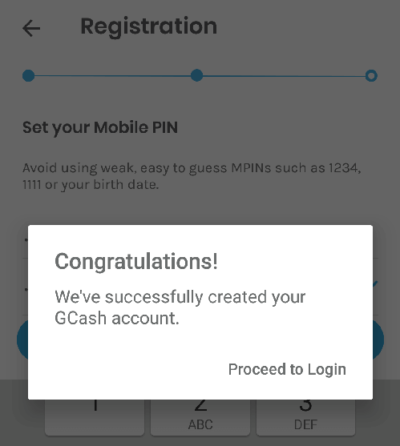
このメッセージが表示されたらアカウント開設完了です。
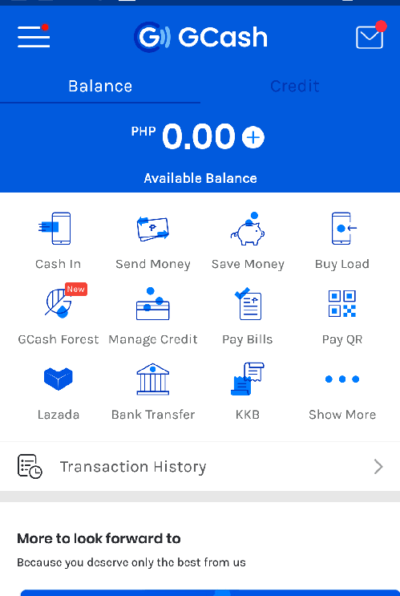
最初いくつかのメッセージが表示されますが、飛ばしていくとご覧の様なホーム画面に。
まとめ
これでコンビニでのチャージ(入金)や買い物、各種支払いなどの基本機能が使えるようになります。
しかしこれだけの状態だと、
- クレジットカードやデビッドカードでのチャージ(入金)
- G-cashアカウントへの送金
- 利用制限額の増額
などなどの機能がまだ制限されています。
これらの制限の解除(Verified)の手続きを次の記事で詳しく解説します。








